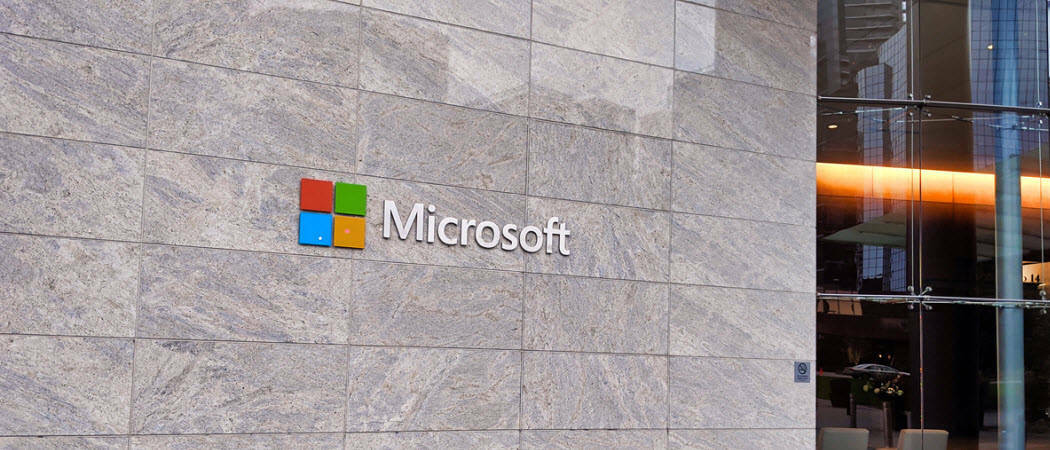Как создать страницу в Facebook для бизнеса: руководство для начинающих: специалист по социальным медиа
Facebook / / September 26, 2020
 Хотите открыть страницу своего бизнеса в Facebook, но не знаете, с чего начать?
Хотите открыть страницу своего бизнеса в Facebook, но не знаете, с чего начать?
Вам интересно, как эффективно и безопасно управлять страницей?
В этой статье вы узнайте, как создать страницу Facebook для вашего бизнеса и как ее защитить.
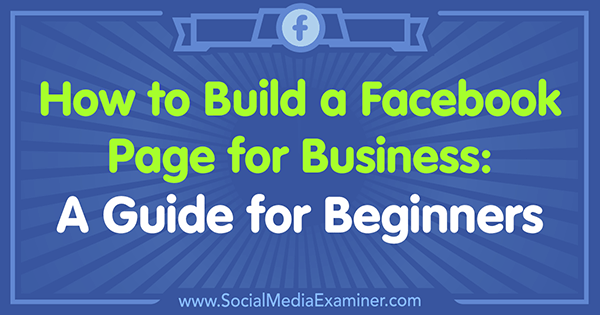
Что такое страница в Facebook?
Страница Facebook прикреплена к вашему личному профилю, поэтому Facebook знает, кому принадлежит страница, но это отдельная страница, которую вы можете использовать для продвижения своего бизнеса, бренда или дела. Поскольку страницы предназначены для использования в бизнесе, у них есть ряд функций, недоступных в профилях, включая аналитику, рекламу и планирование публикаций.
Чтобы обеспечить успешную настройку своей страницы, воспользуйтесь всеми доступными вам функциями.
# 1: Настройка страницы Facebook
Чтобы создать страницу в Facebook для бизнеса, вам необходимо войдите в свой профиль Facebook и нажмите кнопку «Домой»
Нажав на нее, вы попадете в основную область страниц, где можете просмотреть предложения на верхних страницах, изучить приглашать на другие страницы, просматривать понравившиеся страницы, просматривать страницы, которыми вы уже управляете, или создавать новые страница. Вы будете нажмите на Создать страницу.
Далее вы выберите тип страницы для своей новой бизнес-страницы. Есть шесть вариантов:
- Местный бизнес или место
- Компания, организация или Институт
- Бренда или продукта
- артист, группа, или публичная личность
- Развлекательная программа
- причина или сообщество
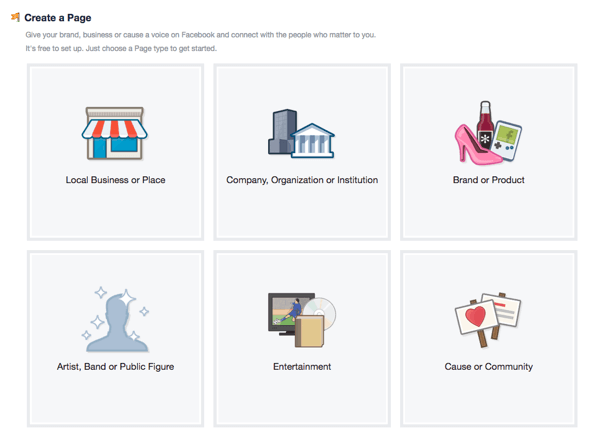
У каждого типа страницы есть раскрывающееся меню с обширным списком категорий.
Выбор правильного типа страницы для вашего бизнеса может сначала показаться простым, но после просмотра категорий, вы можете обнаружить, что ваша компания вписывается в другой тип страницы, чем вы думали изначально.
Имейте в виду, что каждый тип страницы имеет уникальные параметры категорий, и что каждый вариант категории имеет уникальные функции, поэтому важно не торопиться с этой частью; найти подходящий вариант.
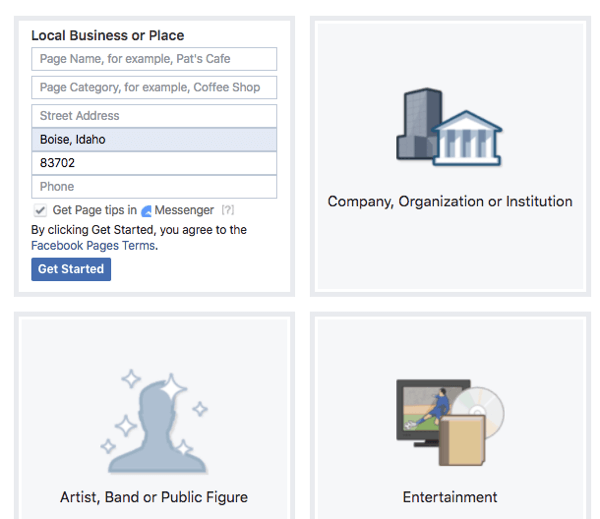
После просмотра категорий типов страниц, выберите тип и категорию страницы Facebook, которая на данный момент будет лучшим вариантом. Если вы передумаете после публикации страницы, вы всегда можете вернуться и изменить категорию.
Заполните имя вашей новой страницы вместе с любыми другими полями запрашиваемой информации, нажмите Начать, и вы попадете на новую страницу!
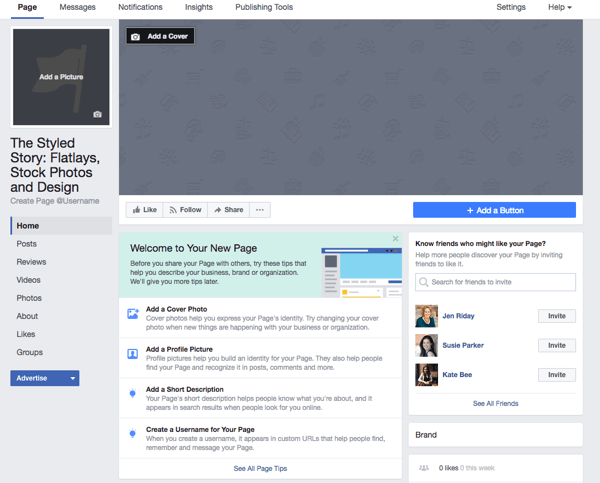
Вы увидите список подсказок с советами и идеями, которые помогут вам создать отличную страницу, прежде чем вы начнете приглашать людей, которым она понравится.
На этом этапе вам нужно отменить публикацию своей страницы, чтобы работать над ней вне поля зрения общественности. Нажмите «Настройки» на верхней панели навигации и откройте «Видимость страницы». в строке Общие настройки. Измените видимость на Страница не опубликована и нажмите Сохранить изменения.. Теперь вы можете создать свою страницу и раскрыть ее, когда она будет завершена.

# 2: Создайте и добавьте изображение профиля на свою страницу в Facebook
Фото вашего профиля для вашей бизнес-страницы может быть любым:
- Фотография физического товара, который вы продаете
- Профессиональное фото себя, если вы лицо своего дела.
- Ваш логотип
Что бы вы ни выбрали, сохраняйте композицию простой так что это легко узнать.
Фотография вашего профиля должна быть 180 x 180 пикселей, чтобы обеспечить присутствие всех деталей изображения. Вы можете легко создать нужный размер с помощью бесплатного инструмента, такого как Canva.com.
В Canva нажмите «Создать дизайн» и выберите параметр «Использовать нестандартные размеры».
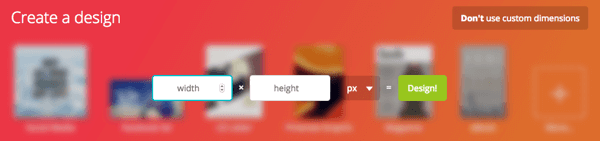
Введите 180 x 180 пикселей и нажмите кнопку «Дизайн», чтобы перейти на страницу дизайна. Здесь вы загрузите собственное изображение.
Измените размер изображения, чтобы оно соответствовало квадрату и выглядело так, как вы хотите. Когда вы закончите, дайте своему изображению профиля имя и нажмите кнопку "Загрузить".
Теперь вы готовы загрузить недавно созданное изображение профиля в Facebook, так что вернитесь туда и щелкните Добавить изображение в списке подсказок. Хотя у вас есть возможность сделать снимок с помощью камеры компьютера, вы выберете параметр «Загрузить фото». Теперь просто следуйте инструкциям, чтобы загрузить новое изображение профиля.
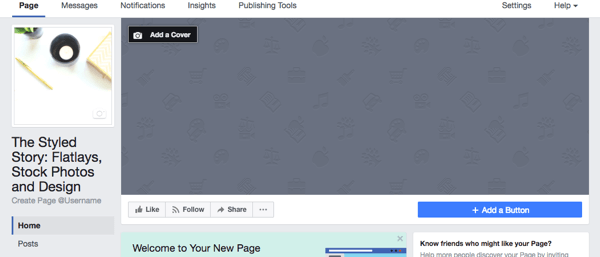
# 3: Создайте и добавьте фото обложки для своей страницы в Facebook
За исключением изменения размеров, вы выполните тот же процесс, что и выше, чтобы создать обложку; размеры обложки Facebook - 828 x 315 пикселей.
Следует иметь в виду, что область для мобильных устройств находится в пределах 560 x 315 пикселей, поэтому, если вы хотите Чтобы добавить слова к фотографии обложки с помощью наложения текста, убедитесь, что она будет видна на всех устройствах.
Когда ваш образ будет готов, нажмите кнопку «Добавить обложку» в верхнем левом углу области «Фото обложки»., а потом нажмите Загрузить фото. Вы можете перетащите изображение, чтобы расположить его правильно и когда вы довольны тем, как все выглядит, нажмите кнопку Сохранить.
После загрузки обложки, нажмите на изображение, чтобы заполнить описание. Это ценный объект недвижимости на вашей странице, поэтому обязательно используйте эту область для поделитесь слоганом или ценой, и чтобы включить ссылку на свой веб-сайт или целевую страницу продукта.
Затем, если кто-то нажмет на вашу обложку, он узнает еще больше о странице или вашей компании.
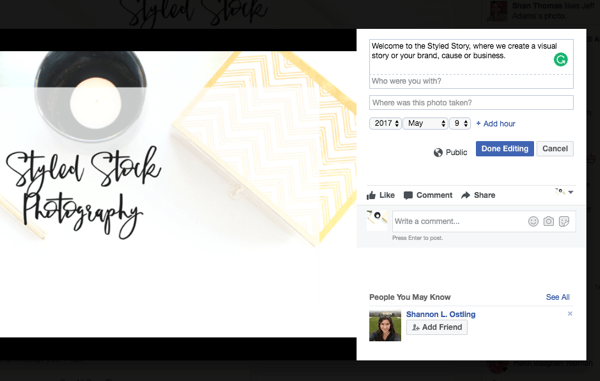
# 4: Добавьте кнопку с призывом к действию на свою страницу в Facebook
Добавление кнопки с призывом к действию на вашей странице дает людям простой способ делать такие вещи, как подписка на вашу раздачу или рассылку новостей, покупку чего-либо и т. Д.
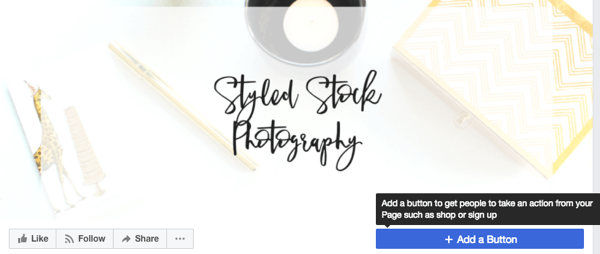
Однажды ты нажмите на Добавить кнопку, который находится под правым углом вашей обложки, вам будет предложено выбирайте из семи типов стандартных кнопок.
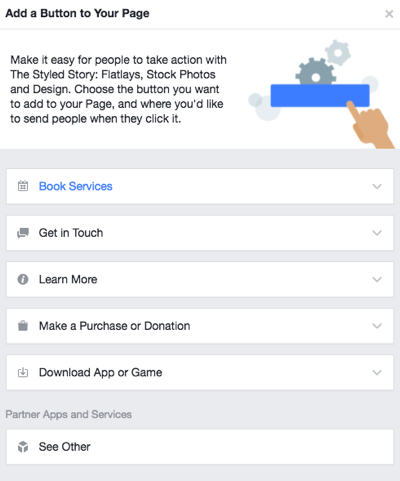
Опция «Книжные службы» имеет две кнопки.
- Кнопка «Забронировать» позволяет людям бронировать поездку или встречу с вами.
- Кнопка «Начать заказ» позволяет людям заказывать у вас еду.
Опция Get in Touch имеет пять кнопок.
- Кнопка «Позвонить сейчас» позволяет кому-либо позвонить вам одним нажатием кнопки.
- Кнопки «Связаться с нами» и «Зарегистрироваться» переводят пользователей в форму на вашем веб-сайте для привлечения потенциальных клиентов или подписчиков.
- Кнопка Отправить сообщение открывает личное сообщение Facebook между пользователем и вашей страницей.
- Кнопка «Отправить электронное письмо» позволяет людям отправлять вам электронные письма прямо с вашей страницы.
У опции «Узнать больше» есть две кнопки.
- Кнопка «Посмотреть видео» направляет людей к видео на вашем веб-сайте или в Facebook.
- Кнопка "Узнать больше" покажет кому-нибудь дополнительную информацию о вашей компании.
На кнопке «Сделать покупку или пожертвование» есть одна кнопка.
- «Магазин сейчас» позволяет большему количеству людей видеть и покупать товары на вашем веб-сайте или на вашей странице.
Параметр «Загрузить приложение или игру» имеет две кнопки.
- Кнопка «Использовать приложение» перенаправляет людей прямо в ваше приложение и увеличивает количество загрузок или вовлеченность.
- Кнопка "Играть" позволяет людям загружать вашу игру или играть в нее.
Изучите все типы кнопок с призывом к действию, чтобы выбрать наиболее подходящие для вашего бизнеса.
# 5: Напишите и добавьте описание на свою страницу в Facebook
Используйте область описания, чтобы рассказать людям, о чем ваша страница. Чем больше информации вы дадите потенциальным новым подписчикам, тем больше у них шансов остаться.
Ваше описание ограничено 155 символами и отображается в результатах поиска, поэтому вы захотите подумать о том, как потенциальные подписчики могут искать ваш продукт или услугу, чтобы найти вашу страницу в Интернете.
Нажмите на подсказку Добавить краткое описание и напишите одно-два предложения., включая ключевые фразы, где это уместно, чтобы кратко описать направленность вашей страницы или бизнеса.
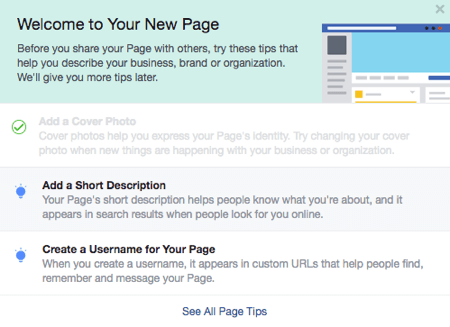
Нажмите кнопку Сохранить и все готово.
Получите онлайн-тренинг по маркетингу YouTube!

Хотите повысить свою вовлеченность и продажи с помощью YouTube? Затем присоединяйтесь к самому большому и лучшему собранию экспертов по маркетингу YouTube, которые делятся своими проверенными стратегиями. Вы получите пошаговые инструкции, посвященные Стратегия YouTube, создание видео и реклама на YouTube. Станьте героем маркетинга YouTube для своей компании и клиентов, реализуя стратегии, которые приносят проверенные результаты. Это интерактивное обучающее мероприятие от ваших друзей из Social Media Examiner.
ПОДРОБНЕЕ НАЖМИТЕ ЗДЕСЬ - ПРОДАЖА ЗАКАНЧИВАЕТСЯ 22 СЕНТЯБРЯ!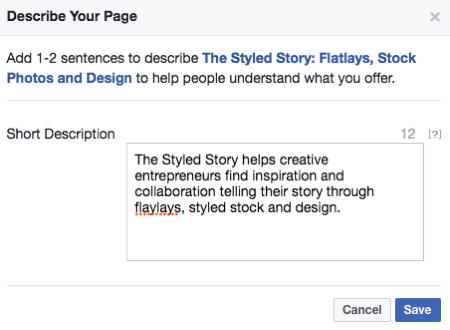
# 6: Создайте собственное имя пользователя для своей страницы в Facebook
Каждая страница Facebook получает уникальный идентификатор в своем URL при создании; что-то подобное facebook.com/YourPageName-123456789. Чтобы создать более тесную связь с вашим бизнесом и помочь людям найти вас или отметить вас на Facebook, вы можете настройте последнюю часть вашего URL-адреса Facebook с уникальным именем пользователя.
Например, я мог бы выбрать StyledStory в качестве имени пользователя для нашей тестовой страницы, чтобы URL-адрес стал facebook.com/StyledStory.
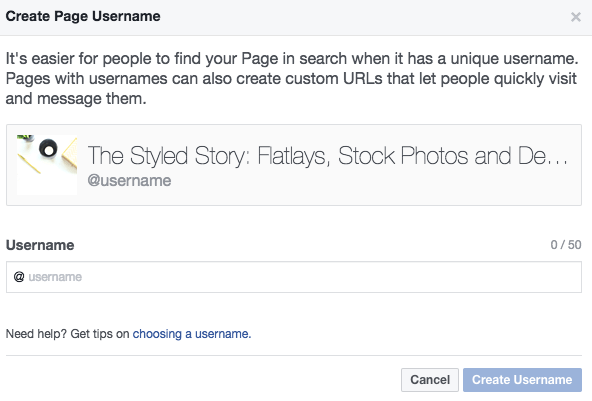
В общем, вы хотите сделайте свое имя пользователя как можно короче. Тем не менее, вы должны Избегайте сокращений или акронимов, которые интуитивно не связаны с вашим брендом.
# 7: Как изменить важные настройки конфиденциальности и безопасности
Теперь, когда ваша страница настроена в интерфейсе пользователя, пришло время убедиться в ее безопасности, определить роли вы дадите людям, которые имеют к нему доступ или управляют им, настройте, как публика может отправлять вам сообщения и т. д. на.
общие настройки
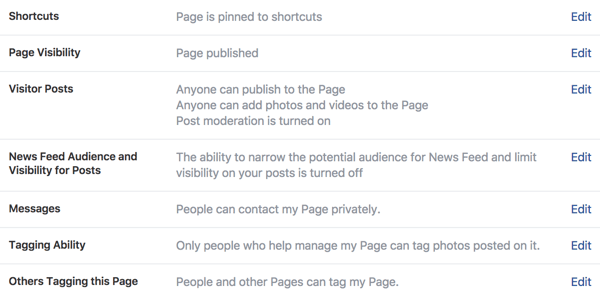
Вот несколько полезных настроек из этого раздела:
Хотите сэкономить несколько шагов для перехода на свою страницу? Включите ярлыки, чтобы закрепить свою страницу Facebook в разделе ярлыков вашего профиля. для быстрого и легкого доступа к вашей странице.
Открытые посты посетителей и разрешите людям публиковать сообщения, фотографии и видео на вашей странице. Если вас беспокоит неприемлемый контент, вы можете установить флажок «Проверять сообщения других людей», чтобы вы могли одобрять или отклонять каждое сообщение до его публикации.
Предоставление людям возможности задавать вопросы через Messenger способствует общению, поэтому важно установите флажок "Сообщения", в котором отображается кнопка "Сообщение" на вашей странице..
Разрешить людям и другим компаниям отмечать вашу страницу тегами и делиться ею с другими - отличный способ расширить охват других аудиторий. Чтобы воспользоваться этим, поставьте галочку в поле Others Tagging this Page.
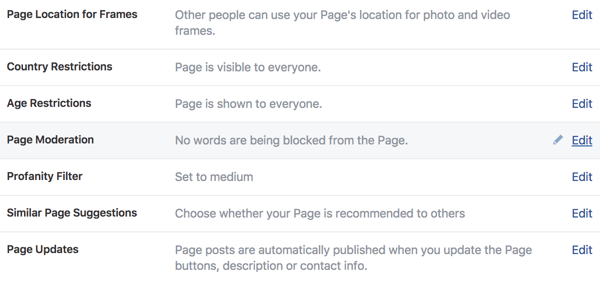
Если у вас есть бизнес в сфере алкогольной и табачной промышленности или других товаров, чувствительных к возрасту, было бы неплохо ограничить определенный возраст для просмотра вашей страницы. У параметра «Возрастные ограничения» есть шесть вариантов, которые вы должны рассмотреть.
Настройка модерации страницы важна, если фильтры ненормативной лексики имеют смысл для вашего бизнеса. Вы можете использовать этот параметр, чтобы блокировать комментарии, содержащие определенные слова, которые вы выбрали.
Хотите появляться, когда кто-то ищет определенную тему или страницу на Facebook? Установите флажок «Предложения похожих страниц», чтобы Facebook мог предлагать вашу страницу в результатах релевантного поиска..
Вы можете разрешить Facebook публиковать сообщения всякий раз, когда вы обновляете свое описание, номер телефона, веб-сайт и другие сведения, или не допускать публикации этих сообщений. Измените настройки обновлений страниц, чтобы они соответствовали вашим предпочтениям.
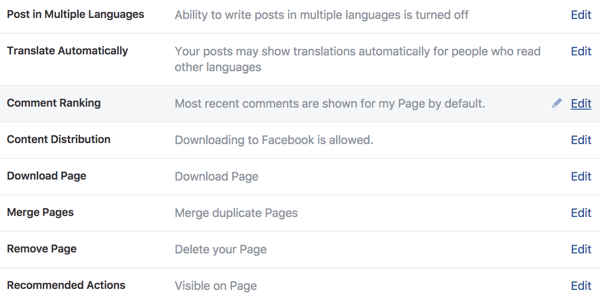
Если у вас глобальная или многоязычная аудитория, вы можете установите флажок Публиковать на нескольких языках, и ваши сообщения будут отображаться вашим поклонникам и подписчикам на их языке..
Есть ли у вас предпочтения относительно порядка, в котором комментарии просматриваются поклонниками и подписчиками? Настройка рейтинга комментариев позволяет выберите, показывать ли первыми самые последние комментарии или самые релевантные комментарии, основанные на взаимодействии..
Знаете ли вы, что поклонники и подписчики вашей страницы могут скачивать видео, опубликованные на вашей странице? В зависимости от целей вашего бизнеса вы можете захотеть ограничить загрузку видео, установив флажок "Распространение контента".
Настройки сообщений
Когда кто-то отправляет вам личное сообщение через вашу страницу, у вас есть возможность включите Response Assistant, чтобы автоматически отвечать. Эти сообщения персонализированы с именем пользователя, и вы можете отредактируйте копию шаблона, чтобы она соответствовала вашему голосу.
Вы можете настроить автоответчик на:
- подтвердите, что вы получили сообщение и работаете над ответом
- сообщите клиентам, что вас нет, но вы ответите, как только вернетесь
- поблагодарить пользователей Messenger за то, что впервые обратились к вашей странице
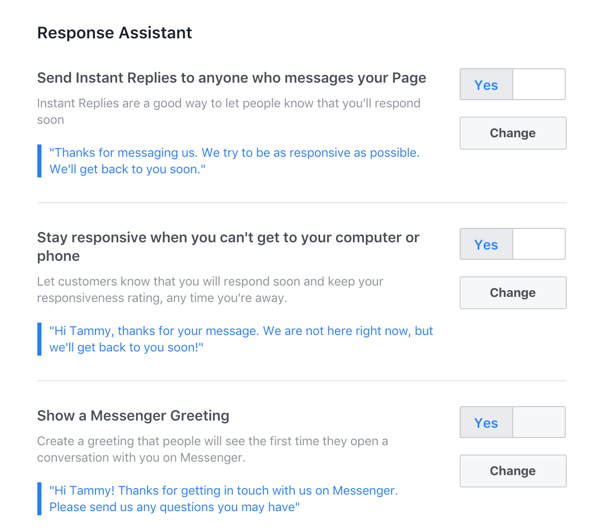
Изменить настройки страницы
Хотя ваша страница создается с порядком вкладок по умолчанию, вы можете настроить порядок и выбор вкладок, которые отображаются в левой части страницы под аватаркой. Открыть настройки страницы редактирования, чтобы нажмите и перетащите каждую вкладку, пока не получите нужный вам порядок. Например, если у вас есть сильная видеостратегия, вы можете переместить вкладку «Видео» в верхнюю часть списка.
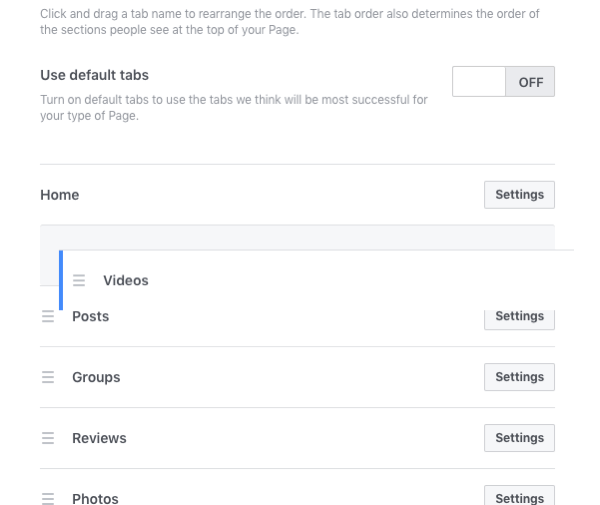
Настройки уведомлений
Этот параметр позволяет решайте, как вы будете получать уведомления об активности на вашей странице. Подумайте, хотите ли вы получать уведомления каждый раз, когда что-то происходит, или каждые 24 часа.
Вы также можете выбрать, о каких действиях вы хотите получать уведомления. Вы хотите знать каждый раз, когда ваша страница получает новый комментарий, новую публикацию на странице или новое упоминание? Включите или выключите эти и другие параметры в этом разделе.
В заключение, Сообщите Facebook, хотите ли вы получать уведомления по электронной почте, тексту или обоими способами.
Настройки платформы обмена сообщениями
Мессенджер быстро развивается в Facebook, и новая функция «Обнаружение» позволяет людям узнавать о вашем бизнесе и отправлять сообщения. Вы можете Воспользуйтесь преимуществами расширенной видимости, разрешив Facebook показывать вашу страницу в Discover.
Настройки ролей страницы
Роли страниц заслуживают серьезного рассмотрения, потому что они контролировать, кто работает на вашей странице и какой уровень доступа они получают. Хотя над вашей страницей могут работать несколько человек с разными ролями, вы, вероятно, захотите оставайся единственным администратором и назначьте разные уровни ответственности другим членам вашей команды.
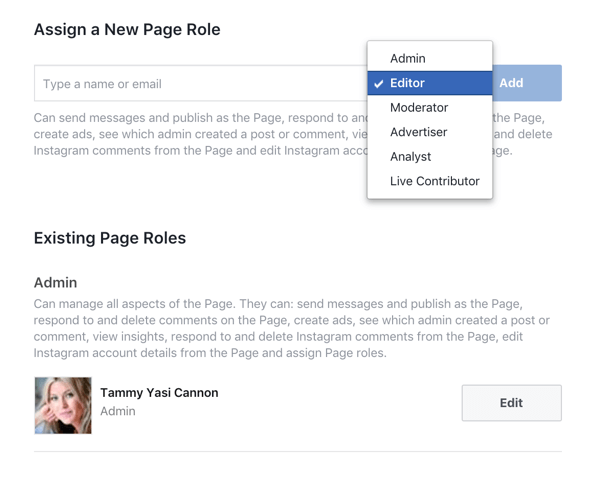
Когда вы щелкаете по ролям страниц в меню, Facebook предоставляет описание доступа к каждой из них. Используйте это, чтобы помочь выбрать роль страницы для всех, кто помогает управлять вашей страницей Facebook.
Настройки людей и других страниц
Это дает вам список страниц и людей, которым нравится ваша страница. В случае необходимости забанить кого-то, Вы можете сделать это здесь.
Предпочтительные настройки аудитории страницы
Если вы знаете, кто ваш идеальный клиент, вы можете настройте здесь определенную аудиторию, которая поможет Facebook показывать вашу страницу и публикации людям, которые соответствуют этой цели.
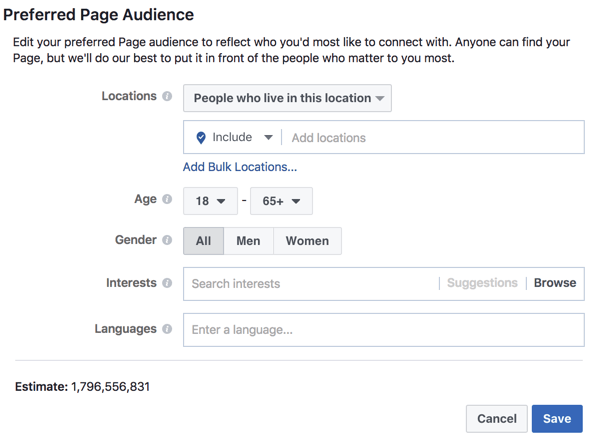
Входящие сообщения поддержки страницы
И последнее, но не менее важное - это удобный почтовый ящик для любых обращений в службу поддержки, которые вы отправили в Facebook для своей страницы. Вы можете отслеживать любые запросы поддержки здесь.
# 8: Завершите детализацию страницы
Есть еще несколько вещей, которые нужно сделать, прежде чем вы опубликуете свою страницу и начнете публиковать сообщения.
Нажмите на три точки на обложке, чтобы открыть раскрывающийся список. это позволит вам добавить некоторые детали на вашу страницу. Начните с редактирования информации о странице. После того, как вы заполнили эти сведения, нажмите «Просмотреть всю информацию», чтобы открыть несколько мест и предоставить более подробную информацию. о вашем бизнесе.
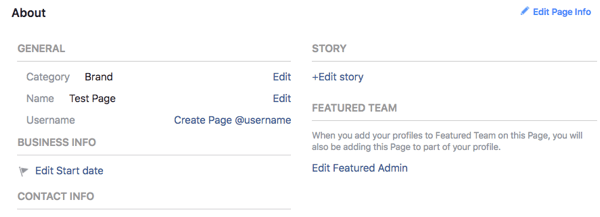
Просмотрите все варианты, но уделите особое внимание следующему:
- В разделе "Контактная информация" обязательно добавьте свои другие учетные записи в социальных сетях чтобы люди тоже могли подписаться на вас.
- Подключите профили избранных членов команды для создания более сильного личного брендинга.
Вы можете добавить меню, продемонстрировать выигранные награды и даже добавить описание продуктов, которые вы предлагаете. Обязательно используйте все варианты, которые имеют смысл для вашего уникального присутствия, и помните, что вы всегда можете вернуться, чтобы добавить что-то или внести изменения.
Когда вы убедитесь, что все на месте, самое время опубликовать свою страницу и начать публикацию. Нажмите «Настройки» на верхней панели навигации и откройте строку «Видимость страницы» в общих настройках.. Измените видимость на Страница опубликована и нажмите Сохранить изменения..
Хотите еще такого? Изучите Facebook для бизнеса!
Резюме
Наличие бизнес-страницы в Facebook позволяет новым клиентам легко находить вас, взаимодействовать с вашим контентом и покупать у вас.
Используйте эти советы в качестве руководства, которое поможет вам создать страницу Facebook, которая наилучшим образом соответствует вашему бизнесу и продвигает его.
Как вы думаете? Вы создадите страницу своего бизнеса в Facebook? Какие части процесса больше всего сбивают с толку? Какие еще вопросы у вас есть? Дайте нам знать в комментариях ниже.